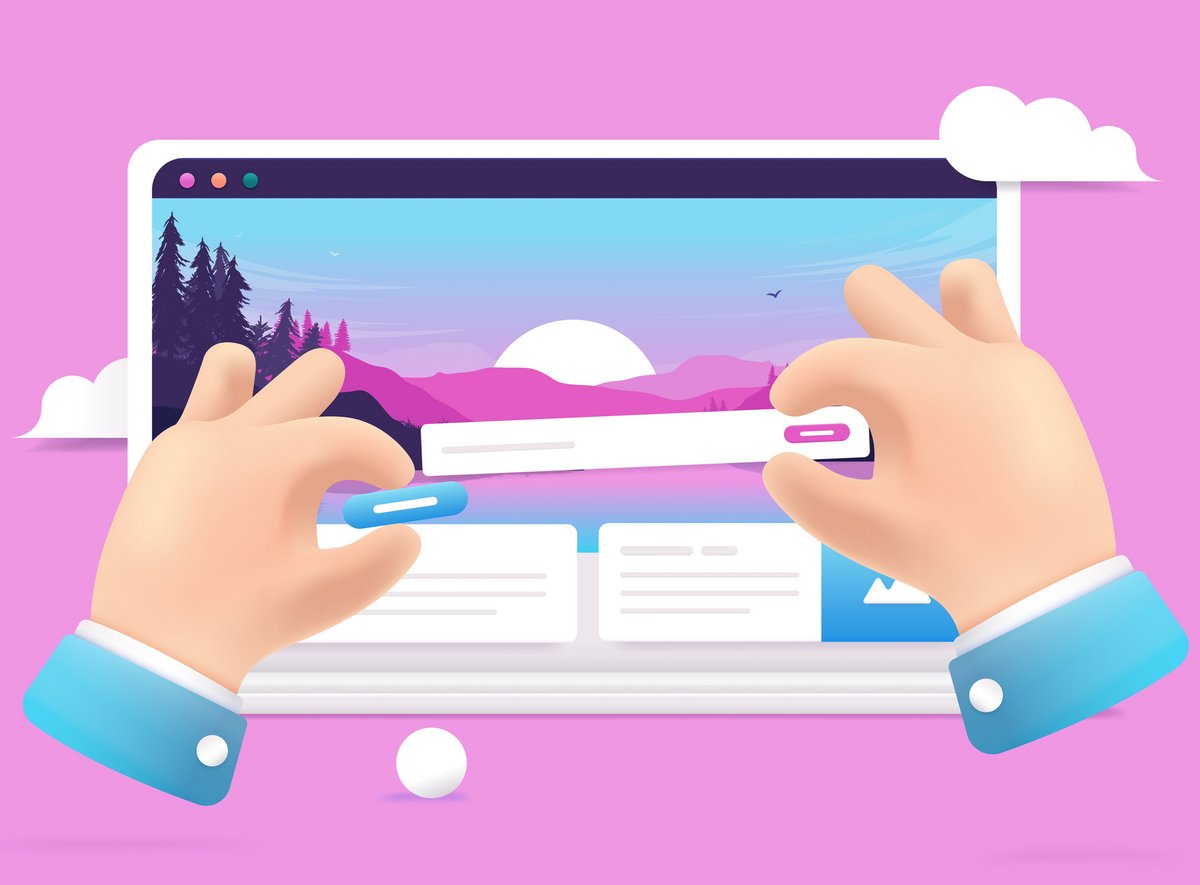
Wix est un outil de création de boutique en ligne très populaire, en raison de sa simplicité de prise en main. Il n'en reste pas moins terriblement efficace, avec des sites e-commerce optimisés et bien souvent design, sans connaissance en développement web requise. Wix fait ainsi à juste titre parti des meilleurs solutions de création de boutique en ligne (website builders), un marché concurrentiel qu'il a su intégrer avec une solution simple et abordable. Retrouvez notre avis sur Wix et son outil de création de sites e-commerce, édition décembre 2023.

- moodPas de version d'essai
- attach_moneyPas de commission
- extensionPlugins disponibles
- shopping_cartWix Payments par défaut
- credit_cardFrais CB : 1,9% + 0,30€
Le développement de l'e-commerce en France a contribué à l'essor de solutions de créations de sites de ventes en ligne. Parmi ces dernières, on retrouve bien évidemment Wix, un outil misant tout sur la simplicité et le no-code. Les boutiques en ligne créées à l'aide de cet éditeur n'en reste pas moins designs et optimisées pour la conversion, points essentiels pour la réussite d'un e-commerce. Wix a donc des arguments solides et fait d'ailleurs partie des meilleurs website builders actuellement présents sur le marché.
Création d’une boutique en ligne : pourquoi et pour qui ?
Une boutique en ligne est une plateforme e-commerce sur laquelle un commerçant peut proposer un certain nombre de produits. Le catalogue peut être composé de produits physiques, d'articles numériques ou bien encore de services. Un e-commerce permet de toucher une vaste clientèle, parfois internationale, et de vendre des produits 24h/24. Cette activité est ouverte à toute personne qui souhaite vendre ses produits sur le web, si tant est qu'elle possède la formation et le statut juridique nécessaires.
Créer un site d'ecommerce est une excellente idée. Pourquoi ? Tout simplement parce que le secteur est porteur : en 2021, les ventes en ligne ont bondi de 15 % par rapport à 2020. La tendance continue d'être favorable, avec près de 43 millions de cyberacheteurs recensés pour le 1er trimestre 2022. Ces derniers plébiscitent l'e-commerce pour plusieurs raisons :
- Faire ses achats sur internet permet de mieux maîtriser ses dépenses.
- Cela donne également la possibilité d'accéder à une offre plus vaste et de comparer facilement les produits.
- Enfin, il est aussi plus confortable de se faire livrer ses achats plutôt que de se déplacer.
Les besoins en boutiques en ligne se multiplient. Il ne tient qu'à vous de saisir l'opportunité de vous faire une place dans le domaine ! Et c'est là que la solution Wix peut vous aider. Wix couvre la majorité des types de sites e-commerce, allant du site de print on demand, au site de Dropshipping, tout en passant par de la vente avec stock.
Pourquoi utiliser Wix pour créer une boutique en ligne ?
La plateforme Wix a été conçue pour faciliter la conception de sites web. Hébergée dans le cloud, elle est accessible depuis n'importe quel appareil. Les avantages de la solution Wix sont nombreux :
- Wix possède une interface intuitive et simple à prendre en main : il n'est pas nécessaire de savoir coder pour l'utiliser, de simples glisser-déposer suffisent.
- Ce service propose un hébergement intégré : il suffit de s'inscrire sur la plateforme pour en bénéficier.
- Wix a en stock plus de 500 templates de sites web, tous faciles à personnaliser. De plus, les sites sont responsives et s'adaptent n'importe quel appareil (ordinateur, tablette ou téléphone mobile).
- Les sites web Wix sont sécurisés et incluent toutes les fonctionnalités indispensables pour de la vente en ligne : panier, options de paiement, fonctionnalités marketing, etc. Des extensions existent, si besoin est. De plus, Wix possède toutes les fonctions nécessaires pour optimiser le SEO de votre boutique et booster votre trafic.
Compte, nom de domaine, hébergement, sitemap : les étapes préalables pour créer son e-commerce sur Wix
Avant de démarrer la conception de votre boutique en ligne sur Wix, il faut d'abord suivre certaines étapes clés.
Au préalable, planifiez la structure de votre e-commerce en créant un sitemap. De nombreuses applis en ligne peuvent vous permettre de créer des plans de qualité. Vous pouvez, par exemple, tester le logiciel de mind-mapping Milanote ou encore le tableau blanc virtuel Miro. Divisez, si possible, vos différents produits en collections et mettez-vous dans la peau du visiteur de votre site : quels éléments lui seront utiles ? Comment valoriser vos produits ? Quel message souhaitez-vous véhiculer sur votre marque ?
Rendez-vous sur le site de Wix et inscrivez-vous sur la plateforme. Il suffit de cliquer sur le bouton "C'est parti" et de suivre les différentes étapes pour créer votre compte. On peut s'inscrire avec une adresse électronique, un compte Google ou Facebook.
Trouvez ensuite un nom de domaine. Privilégiez un nom court, simple à retenir et parlant. Le choix de votre extension (.com, .fr, etc.) sera guidé par vos objectifs : pour un ecommerce, .com est l'extension la plus utilisée. Vérifiez ensuite la disponibilité de votre nom de domaine et réservez-le sur Wix. Cet hébergeur fournit un nom de domaine gratuit avec ses forfaits Site Internet, Business et e-Commerce (en facturation annuelle).
Une fois ce choix crucial fait, sélectionnez le forfait Wix que vous souhaitez utiliser. Cet hébergeur propose plusieurs plans, dont 1 offre gratuite. Si l'abonnement basique peut permettre de créer une boutique web modeste, sachez qu'il existe des forfaits dédiés aux volumes de ventes plus importants. Les 3 forfaits Business proposés par la plateforme de conception web Wix offrent notamment de meilleures performances, des fonctionnalités avancées et un support 24h24. Il existe aussi des offres pour les entreprises de grande taille, sur devis.
1. Optimiser l’apparence de sa boutique Wix
Après avoir créé votre compte Wix et réservé un nom de domaine, passez à la conception de votre boutique en ligne. Choisissez votre modèle de site, travaillez son apparence et faites rayonner votre marque d'e-commerce.
Sélection d’un template
Une fois connecté à votre compte, cliquez sur le bouton "Créer un nouveau site" pour lancer la solution Wix et suivez les étapes suivantes :
- Choisissez le type "Boutique en ligne".
- Indiquez la catégorie d'e-commerce que vous souhaitez créer (boutique de créateur, chaussures, loisirs, etc.).
- Ajoutez ensuite le nom de votre boutique (celui-ci est modifiable par la suite).
- Sélectionnez les fonctionnalités de votre futur site.
- Sur la page suivante, cliquez sur "Utiliser un template" (vous pouvez aussi demander à Wix de créer votre site sur mesure).
- Faites votre choix parmi les templates proposés (vous pouvez prévisualiser les layouts en cliquant sur "Voir"). Confirmez votre sélection en appuyant sur le bouton "Choisir".
Personnalisation du site
Une fois le modèle choisi, vous pouvez commencer à personnaliser l'apparence de votre site Wix. La section "Design du site" vous permet de mettre en avant les couleurs de votre marque. Vous pouvez, pour un résultat harmonieux, faire appel à un graphiste ou créer votre propre palette grâce à des solutions comme Coolors.
Choisissez également les polices d'écriture que vous allez utiliser (type, taille des en-têtes). Wix se base sur la bibliothèque Google Font, qui propose un large choix de polices libres de droit. Il est cependant possible d'importer vos propres fichiers TTF, OTF ou WOFF. Modifiez les textes en cliquant dessus, puis enregistrez vos choix dans le thème global de votre site.
Prenez le temps de personnaliser votre boutique en ligne grâce aux différents outils présents dans le créateur Wix :
- Ajout d'éléments : texte, image, bouton, galerie, contact, etc. De nombreux modèles prédéfinis sont proposés.
- Ajout de sections : à propos, offres spéciales, clients, etc.
- Ajout de pages et modification du menu.
- Ajout d'applications depuis Wix App Market : on y trouve de nombreux widgets, notés par les utilisateurs. Certaines applis sont gratuites, d'autres payantes.
- Ajout d'images : vous pouvez importer des médias depuis votre bureau, le cloud ou vos réseaux sociaux. Wix fournit également de nombreuses images gratuites. Cette solution propose également des médias issus de la bibliothèque Shutterstock.
Wix inclut également un gestionnaire de contenu qui peut s'avérer bien utile si vous prévoyez un volume important de pages ou de visites.
Création du logo
Le logo est un des éléments clés de votre marque et de votre future boutique. Pour créer une image professionnelle, il suffit de se rendre sur Wix et d'utiliser le service de conception de logo disponible sur la plateforme. Une fois sur la page web de l'éditeur, un clic sur le bouton "Obtenir mon logo" permet de lancer l'outil. Un raccourci est également disponible sur le tableau de bord de votre site Wix. Sinon, optez pour un service gratuit de création de logos.
Il faut indiquer le nom de sa marque, son secteur d'activité, le style voulu ainsi que ses goûts. Le créateur de logo Wix fait alors plusieurs propositions qu'il ne vous reste plus qu'à personnaliser (palette, icône, texte, etc.). La solution peut également créer un site à partir de votre logo.
2. Bien paramétrer son e-commerce sur Wix
En vous rendant sur le tableau de bord de votre nouvelle boutique en ligne Wix, vérifiez que les informations de votre site sont bien correctes. Rendez-vous notamment dans la section "Paramètres" (en bas de la colonne de gauche).
Gérez tout d'abord la sous-partie "Paramètres du site". Ici se trouvent des informations cruciales, comme le nom de votre e-commerce et son URL. Vous pouvez les modifier, si besoin est. Nous vous recommandons aussi de connecter un nom de domaine personnalisé, plus professionnel. Enfin, vous pouvez aussi mettre en place votre favicon (la petite icône visible dans l'onglet de navigation) et l'image sociale de votre site. C'est également dans cette section que vous pourrez consulter et restaurer, si besoin est, les précédentes versions de votre site Wix.
La section "Informations de l'entreprise" est tout aussi importante. C'est là que vous pourrez ajouter votre logo, sélectionner la catégorie de votre e-commerce et le décrire. Autre élément essentiel : indiquez votre adresse et vos coordonnées (email, telephone, etc.).
Enfin, renseignez également la langue utilisée sur votre site, la région (afin que les dates et heures s'affichent correctement), et la devise choisie pour votre boutique en ligne. Ces modifications sont à réaliser dans la section "Langue et devise".
3. Ajouter des produits dans sa boutique en ligne Wix
Le tableau de bord de votre site Wix vous permet de gérer les articles de votre boutique en ligne.
Créer des articles physiques ou numériques sur Wix
Une boutique en ligne peut proposer des articles physiques ou numériques. Elle peut aussi inclure des abonnements. La section "Articles boutique", visible dans la colonne de gauche du tableau de bord Wix, simplifie au maximum l'ajout de ces différents éléments :
- Cliquez sur la sous-section "Articles".
- Appuyez sur le bouton bleu "Nouvel article", disponible en haut à droite de l'écran.
- Sélectionnez l'option qui vous convient le mieux : article physique ou fichier numérique.
- Pour les abonnements, une section dédiée est prévue dans l'éditeur d'articles physiques.
Optimisation des fiches produits
Une fois l'article ajouté dans Wix, une nouvelle page s'ouvre à l'écran. Il s'agit de votre fiche produit. Pour booster vos ventes, cette page doit contenir un maximum d'informations pour convaincre vos clients :
- Ajoutez des visuels de qualité ou des vidéos pour présenter votre produit sous toutes les coutures.
- Créez une description accrocheuse et rassurante. Essayez notamment d'anticiper la plupart des questions de vos futurs acheteurs.
- Indiquez clairement le prix.
- Dans la section "Options d'articles", donnez également un maximum d'informations (taille, couleur, matériaux, etc.)
C'est également dans cette section que vous pourrez gérer votre inventaire, configurer les applis de précommandes et d'abonnement, et aussi accéder à des outils de promotion et de référencement de votre article.
Création de collections
Vous avez plusieurs produits de même type ? Afin de rendre l'offre de votre e-commerce plus lisible aux yeux de vos clients, Wix vous permet de les organiser en collections dans la sous-section "Catégories" de votre boutique. En cliquant sur le bouton "Nouvelle catégorie", vous pouvez donner un nom à votre collection et y ajouter des articles. Les fiches produits Wix incluent également une section pour ajouter des éléments aux collections.
N'hésitez pas, par la suite, à rendre apparentes chacune de vos catégories en créant des pages dédiées sur votre boutique en ligne et en y important des galeries, par exemple.
4. Configurer les options de paiement et les taxes
Il est primordial que l'acte d'achat sur votre magasin en ligne soit le plus simple et le plus fluide possible. Vous pouvez facilement configurer les taxes et moyens de paiement dans le tableau de bord Wix.
Quels moyens de paiement pour votre e-commerce ?
La section "Paramètres" > "Accepter les paiements" de votre tableau de bord se base sur l'emplacement de votre société pour vous proposer des options de paiement adaptées. Pour la France, par exemple, vous pouvez permettre :
- Les paiements par carte de crédit (via un compte Stripe).
- Les paiements hors ligne.
- Les paiements en espèces ou chèque.
D'autres moyens sont disponibles. Le mieux est que le client ait la possibilité de choisir entre plusieurs options. Sélectionnez autant de moyens que vous le souhaitez en appuyant sur le bouton "Connecter" et en suivant les étapes présentes à l'écran.
Prenez également le temps de configurer la section "Paramètres de paiement". Elle vous permet notamment de gérer l'envoi de vos confirmations d'achat, les paiements sans création de compte et les notifications de vente.
Paramétrer les taxes sur votre boutique Wix
En tant que commerçant, vous devez collecter une taxe sur vos ventes et la reverser par la suite à l'État. Après avoir fait le point sur le statut juridique de votre entreprise et vous être inscrit auprès de l'administration fiscale dont vous dépendez, renseignez-vous sur la législation fiscale à respecter, notamment en matière de taxes (TVA, etc.).
Wix vous permet de gérer la collecte de la TVA :
- De façon automatique avec le service Avalara (cette fonction n'est disponible que pour les forfaits Entreprise Illimité ou Business VIP de Wix).
- De façon manuelle.
Il faut, pour cela, vous rendre dans "Paramètres" > "Taxes" et indiquer les pays où vous allez collecter des taxes (le taux de la taxe peut être ajouté manuellement). Vous pouvez choisir d'inclure le montant directement dans le prix affiché sur les différents articles en vente dans votre magasin Wix. Il est également possible de n'ajouter la taxe que lorsque le client procède au paiement.
5. Prévoir les méthodes de livraison
Il est maintenant temps de faire le point sur les options de livraison que votre magasin en ligne va proposer. Recensez pour cela les moyens d'expédition à votre disposition ainsi que leurs différents coûts. Ceux-ci peuvent différer selon la localisation de votre acheteur.
Toujours dans la section "Paramètres" disponible en bas de la colonne de gauche de votre tableau de bord Wix, vous pouvez trouver la sous-section "Expédition et traitement". Il est, ici, possible d'ajouter de nouvelles régions d'expédition (par défaut, la solution Wix vous propose la France et le reste du monde). En cliquant sur le bouton "Modifier" à côté de chaque option disponible, vous pouvez :
- Définir les tarifs de livraison.
- Prévoir une livraison locale.
- Proposer aux acheteurs de venir retirer leur commande à votre magasin physique, si vous en possédez un.
6. Mettre en place un espace Membre
L'espace Membre est un ensemble de pages privées créées pour un client enregistré sur votre site d'e-commerce. Très utile, il permet notamment à vos visiteurs :
- De suivre leurs commandes en cours.
- De mettre des articles en favoris.
- De gérer leurs abonnements.
- De mettre à jour leur profil (coordonnées, moyens de paiements, etc.).
Si vous avez choisi un template de boutique en ligne, l'application Espace Membres a automatiquement été ajoutée dans votre site. Vous pouvez vous en assurer en vous rendant dans l'éditeur Wix et en cliquant sur le menu "Mon entreprise", disponible dans la colonne de gauche. C'est ici que vous pourrez notamment :
- Ajouter des pages.
- Les gérer.
- Personnaliser leur contenu.
Vous pouvez optimiser l'apparence de ces pages en vous rendant dans le menu "Pages du site et menu" également disponible dans la colonne de gauche de l'éditeur Wix.
Enfin, au sein du tableau de bord de votre magasin en ligne, plusieurs sections vous permettent d'aller plus loin dans la gestion de vos membres :
- Rendez-vous dans "Contacts" > "Membres du site" pour voir les membres inscrits, en attente, bloqués, etc.
- Allez dans "Paramètres" > "Paramètres des membres du site" pour gérer les questions de sécurité et de confidentialité.
7. Booster le référencement de sa boutique en ligne Wix
Travailler le SEO de votre site d'e-commerce est primordial. C'est, en effet, grâce à lui que vous pourrez espérer bien vous positionner dans les résultats des moteurs de recherche. Si vous n'êtes pas un expert en référencement naturel, sachez que Wix vous fournit de nombreux outils.
Sur votre tableau de bord, la section "Marketing et référencement" et notamment la partie "Outils de référencement" vous permet d'optimiser le SEO de votre site. On y trouve notamment :
- Un guide de visibilité sur Google.
- Un gestionnaire de redirections.
- Des fonctionnalités variées (sitemaps XML, balises méta, etc.).
L'acquisition de trafic pour votre magasin en ligne peut également passer par une stratégie de référencement payant (publicité, etc.). Ajouter un blog pour parler de votre expertise est aussi un plus.
8. Mettre en ligne sa boutique Wix
Votre site d'e-commerce Wix est prêt ? Validez votre travail en faisant tester votre boutique web par d'autres personnes et vérifiez :
- La cohérence de votre site, son apparence.
- La présence d'un formulaire de contact et de liens vers vos réseaux sociaux.
- Le bon fonctionnement de tous les liens du site.
- La fluidité de la navigation et du processus d'achat (bouton d'achat visible, espace membres, options de paiement et de livraison).
- La sécurisation du site.
- La présence de pages légales (conditions de vente, politique de confidentialité, etc.).
Si ça n'a pas été déjà fait, connectez votre nom de domaine et rendez vous sur l'éditeur Wix. Cliquez sur le bouton "Publier" situé en haut à droite de l'écran. Il ne vous reste plus qu'à communiquer autour du lancement de votre boutique et à travailler régulièrement son contenu ainsi que son référencement.
Wix est un excellent choix pour créer son petit site ecommerce. La prise en main est facile, les designs sont beaux, modernes et responsives et concevoir un site web correspondant à ses besoins prendra très peu de temps. L’offre gratuite permet de tester toutes les possibilités de la plateforme avant de se lancer définitivement.
- Prise en main facile et intuitive
- Designs modernes et variés
- Plusieurs niveaux de personnalisation
- Impossible d'adapter le design de son site pour tablette sans utiliser l'Editor X
Découvrez nos autres tutos en lien avec l'hébergement web et la création de site web :
